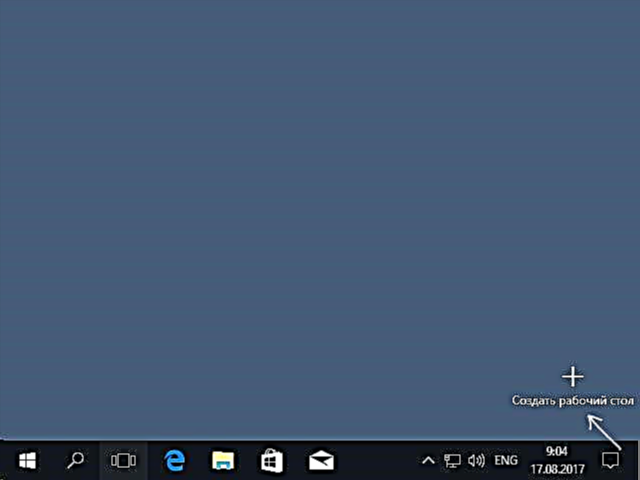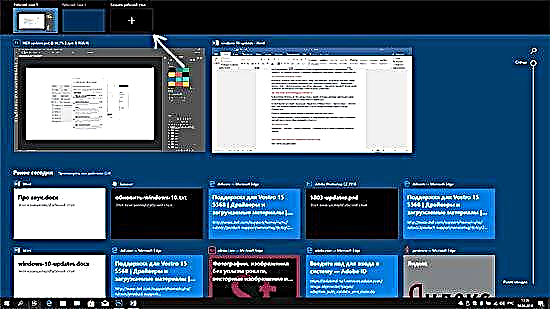Den chéad uair, thug Windows 10 deasc fíorúla isteach a bhí i láthair roimhe seo in OSanna malartacha, agus i Windows 7 agus 8 nach raibh ar fáil ach ag baint úsáide as cláir tríú páirtí (féach Virtual Desktops Windows 7 agus 8).
I roinnt cásanna, féadann obair deisce fíorúil a bheith an-áisiúil oibriú ar ríomhaire. Sa lámhleabhar seo - go mion faoi conas deasc fíorúil Windows 10 a úsáid chun an sreabhadh oibre a eagrú níos áisiúla.
Cad is deasc fíorúil ann?
Ligeann deasc fíorúla duit cláir agus fuinneoga oscailte a dháileadh i “limistéir” ar leithligh agus aistriú go caothúil eatarthu.
Mar shampla, ar cheann de na deasc fíorúla is féidir cláir oibre eagraithe a oscailt ar an ngnáthbhealach, agus ar an taobh eile - feidhmchláir phearsanta agus siamsúla, agus is féidir aistriú idir na deasc seo a bheith ina meascán simplí d’eochracha nó cúpla cliceáil luch.
Cruthaigh deasc fíorúil Windows 10
Chun deasc fíorúil nua a chruthú, lean na céimeanna simplí seo:
- Cliceáil ar an gcnaipe "Cur i láthair Tasc" ar an tascbharra nó brúigh na heochracha Win + cluaisín (áit a bhfuil Win an eochair le lógó Windows) ar an méarchlár.
- Sa chúinne íochtarach ar dheis, cliceáil ar "Cruthaigh deasc".
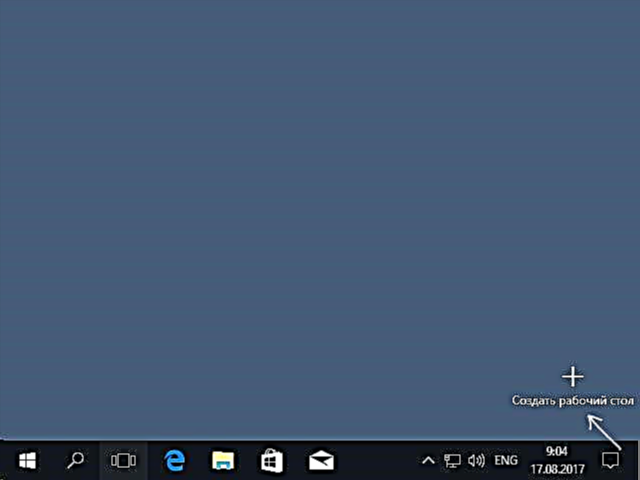
- I Windows 10 1803, bhog an cnaipe chun deasc fíorúil nua a chruthú go barr an scáileáin agus is cosúil gur athraigh an cnaipe “Task View”, ach tá an croílár mar an gcéanna.
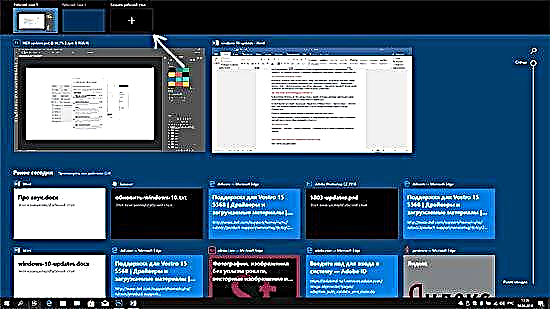
Arna dhéanamh, cruthaíodh deasc nua. Chun é a chruthú go hiomlán ón méarchlár, gan fiú dul chuig an "Task View", brúigh na heochracha Ctrl + Win + D..
Níl a fhios agam an bhfuil líon na ndeasc fíorúil Windows 10 teoranta, ach fiú má tá sé teoranta, táim cinnte nach rithfidh tú isteach ann (agus mé ag iarraidh an fhaisnéis srianta a shoiléiriú, fuair mé teachtaireacht go raibh “Task View” ag duine de na húsáideoirí ag reo suas le 712 ú deasc fíorúil).
Deasc Fíorúil a Úsáid
Tar éis duit deasc fíorúil (nó níos mó) a chruthú, is féidir leat aistriú eatarthu, feidhmchláir a chur ar aon cheann acu (i.e. beidh fuinneog an chláir i láthair ar dheasc amháin) agus deasc gan ghá a scriosadh.
Athrú
Chun aistriú idir deasc fíorúil, is féidir leat cliceáil ar an gcnaipe "Cur i láthair tascanna", agus ansin ar an deasc atá ag teastáil.

Is é an dara rogha lascadh ag úsáid eochracha te Ctrl + Win + Left_Arrow nó Ctrl + Win + Right_Arrow.
Má tá tú ag obair ar ríomhaire glúine agus má thacaíonn sé le gothaí ilmhéar, is féidir roghanna lasctha breise a dhéanamh le gothaí, mar shampla, swipe suas le trí mhéar chun cur i láthair na dtascanna a fheiceáil, is féidir gach gotha a fháil i Socruithe - Gléasanna - Touchpad.
Feidhmchláir a óstáil ar dheasc fíorúil Windows 10
Nuair a thosaíonn tú an clár, cuirtear go huathoibríoch é ar an deasc fíorúil atá gníomhach faoi láthair. Is féidir leat cláir atá ag rith cheana a aistriú go deasc eile, chuige seo is féidir leat ceann amháin de dhá bhealach a úsáid:
- Sa mhodh "Cur i láthair Tasc", cliceáil ar dheis ar fhuinneog an chláir agus roghnaigh an mhír roghchlár comhthéacs "Bog go" - "Deisce" (sa roghchlár seo freisin is féidir leat deasc nua a chruthú don chlár seo).

- Tarraing fuinneog an fheidhmchláir díreach ar an deasc atá ag teastáil (sa "Task View" freisin).
Tabhair faoi deara le do thoil go bhfuil dhá earra níos suimiúla agus uaireanta úsáideach sa roghchlár comhthéacs:
- Taispeáin an fhuinneog seo ar gach deasc (sílim nach bhfuil míniúcháin de dhíth uirthi; má sheiceálann mé an bosca seo, feicfidh tú an fhuinneog seo ar gach deasc fíorúil).
- Taispeáin fuinneoga an fheidhmchláir seo ar gach deasc - tuigtear anseo más féidir roinnt fuinneoga a bheith ag clár (mar shampla, Word nó Google Chrome), ansin taispeánfar fuinneoga uile an chláir seo ar gach deasc.
Is féidir roinnt clár (iad siúd a cheadaíonn iliomad cásanna a sheoladh) a oscailt ar roinnt deasc ag an am céanna: mar shampla, má sheol tú an brabhsálaí ar dheasc amháin ar dtús, agus ansin ar cheann eile, dhá fhuinneog bhrabhsálaí dhifriúla a bheidh iontu seo.
Tá iompar difriúil ag cláir nach féidir a reáchtáil ach i gcás amháin: mar shampla, má ritheann tú clár den sórt sin ar an gcéad deasc fíorúil, agus ansin déan iarracht rith ar an dara ceann, aistreofar tú go huathoibríoch chuig fuinneog an chláir seo ar an gcéad deasc.
Deasc fíorúil a bhaint
D’fhonn an deasc fíorúil a bhaint, is féidir leat dul go dtí an “Task View” agus cliceáil ar an “Cross” i gcúinne na híomhá deisce. Ag an am céanna, ní dhúnfaidh na cláir a osclaíodh air, ach bogfar iad go dtí an deasc atá suite ar thaobh na láimhe clé den cheann dúnta.

Is é an dara bealach, gan luch a úsáid, eochracha te a úsáid Ctrl + Win + F4 chun an deasc fíorúil reatha a dhúnadh.
Eolas Breise
Sábháiltear na deasc fíorúla cruthaithe Windows 10 nuair a atosaíonn an ríomhaire. Mar sin féin, fiú má tá cláir agat in autorun, tar éis iad a atosaigh, osclófar gach ceann acu ar an gcéad deasc fíorúil.
Mar sin féin, tá bealach ann chun é seo a “ruaigeadh” trí úsáid a bhaint as fóntais líne ordaithe VDesk tríú páirtí (ar fáil ar github.com/eksime/VDesk) - ceadaíonn sé, i measc feidhmeanna eile a bhaineann le deasc fíorúil a bhainistiú, cláir a reáchtáil ar an deasc roghnaithe ar an mbealach seo a leanas: vdesk.exe ar: 2 rith: notepad.exe (seolfar Notepad ar an dara deasc fíorúil).